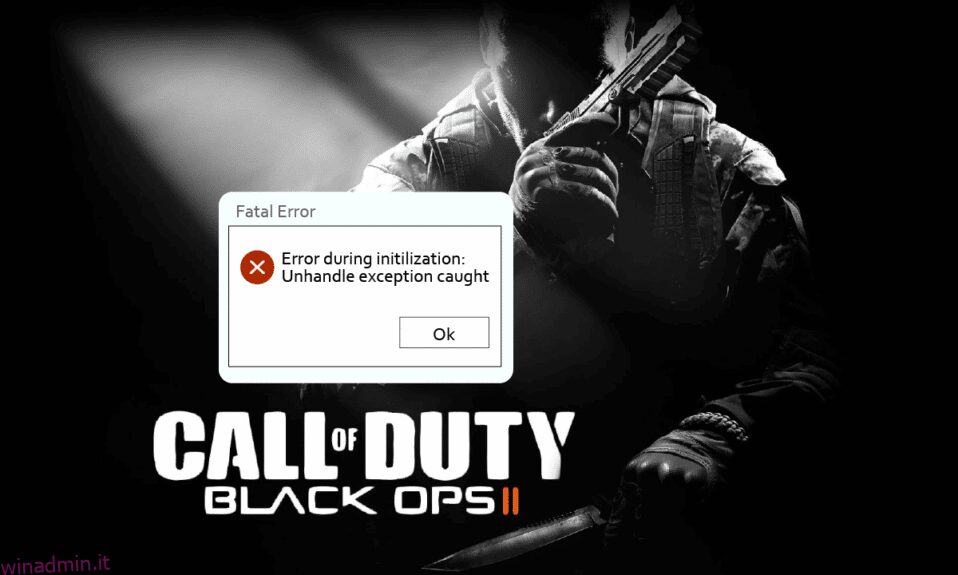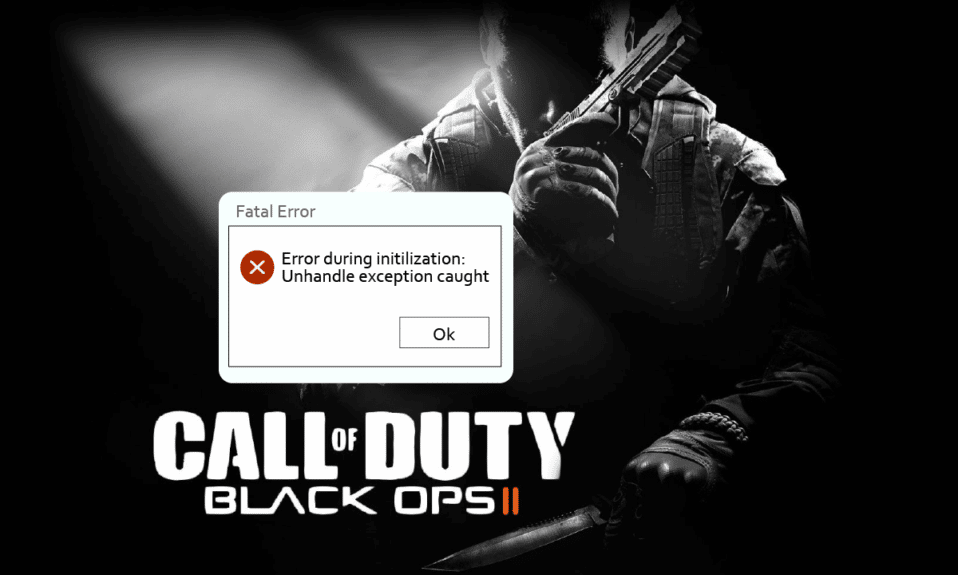
Alcuni giochi sono sempre amati dagli utenti, uno dei quali è Call of Duty: Black Ops II. È un gioco a pagamento ed è disponibile sull’app Steam. Tuttavia, c’è un problema che interrompe lo streaming, ovvero l’eccezione non gestita di CoD Black Ops 2 rilevata. Il problema potrebbe apparire immediatamente e interrompere la tua esperienza di gioco, quindi, in questo articolo, impareremo i metodi per sradicare lo stesso. Leggi l’articolo fino alla fine per conoscere i metodi per correggere l’eccezione non gestita di Black Ops 2 che ha rilevato il problema di Windows 10.

Sommario:
Come risolvere l’errore rilevato dall’eccezione non gestita di CoD Black Ops 2 in Windows 10
Le cause per le quali il problema dell’eccezione non gestita potrebbe verificarsi nel gioco Black Ops II sull’app Steam sono elencate in questa sezione.
-
Installazione impropria dei file della libreria: i file della libreria associati al gioco Black Ops II come Visual C e DirectX potrebbero non essere stati installati sul PC.
-
Windows Update incompatibile: la maggior parte dei problemi con l’utilizzo del vecchio gioco sono dovuti ai nuovi aggiornamenti di Windows 10. Problemi di incompatibilità tra il sistema operativo e il gioco Black Ops II possono causare questo problema.
Metodo 1: modifica le impostazioni di compatibilità
La prima opzione da utilizzare per risolvere il problema rilevato con l’eccezione non gestita di Black Ops 2 è eseguire il gioco in una versione Windows compatibile. Segui i passaggi seguenti per eseguire il gioco in modalità compatibilità sul tuo PC.
1. Premi il tasto Windows, digita steam e fai clic sull’opzione Apri posizione file.

2. Fare clic con il pulsante destro del mouse sul file dell’app nella posizione di Esplora risorse e fare clic sull’opzione Proprietà nell’elenco visualizzato.

3. Passare alla scheda Compatibilità nella finestra Proprietà, selezionare la casella Esegui questo programma in modalità compatibilità per e selezionare la versione di Windows 8 nel menu a discesa.

4. Fai clic sui pulsanti Applica e quindi su OK per eseguire il gioco Call of Duty: Black Ops II in modalità Compatibilità.

Metodo 2: eseguire le librerie Visual C corrette e le versioni DirectX
L’installazione impropria delle librerie Visual C e delle versioni DirectX può causare il problema dell’eccezione non gestita di Black Ops 2 sull’app Steam. Devi eseguire manualmente i file della libreria salvati localmente sul tuo PC per risolvere questo problema.
1. Apri l’app Steam dalla barra di ricerca di Windows.

2. Vai alla scheda LIBRERIA nella home page dell’app Steam, fai clic con il pulsante destro del mouse sul file di gioco di Call of Duty: Black Ops II e fai clic sull’opzione Proprietà… nel menu visualizzato.

3. Fare clic sulla scheda FILE LOCALI nel riquadro sinistro della finestra successiva e fare clic sul pulsante Sfoglia….

4. Fare doppio clic sulla cartella redist nella posizione aperta in Esplora risorse per aprire la cartella redist.
Nota: il percorso della posizione sarebbe Questo PC > Disco locale (C:) > Programmi (x86) > Steam > steamapps > common > Call of Duty Black Ops II.

5A. Fare doppio clic sul file vcredist_x86.exe per eseguire le librerie Visual C corrette del gioco e seguire le istruzioni sullo schermo.

5B. Fare doppio clic sul file dxsetup.exe per eseguire le versioni DirectX corrette del gioco e seguire le istruzioni visualizzate sullo schermo.

Metodo 3: scaricare nuovamente i file eseguibili
L’installazione impropria dei file di gioco può causare il rilevamento dell’eccezione non gestita di Black Ops 2 sull’app Steam. Per risolvere questo problema, puoi provare a eliminare tutti i file eseguibili salvati localmente sul tuo PC e quindi scaricarli nuovamente utilizzando l’app Steam.
1. Avvia l’app Steam.

2. Vai alla scheda BIBLIOTECA, fai clic con il pulsante destro del mouse sul gioco Call of Duty: Black Ops II e fai clic sull’opzione Proprietà… nel menu visualizzato.

3. Fare clic sulla scheda FILE LOCALI nel riquadro sinistro della finestra successiva e fare clic sul pulsante Sfoglia….

4A. Fare clic con il pulsante destro del mouse sul file t6mp.exe e fare clic sull’opzione Elimina nell’elenco visualizzato per eliminare il file.

4B. Fare clic con il pulsante destro del mouse sul file iw6mp64_ship.exe e fare clic sull’opzione Elimina nell’elenco.

5. Torna alla finestra FILE LOCALI del gioco Call of Duty: Black Ops II nell’app Steam e fai clic sul pulsante Verifica integrità dei file di gioco… per scaricare nuovamente i file di gioco.

6. Vedrai il messaggio Tutti i file convalidati correttamente nella stessa finestra al termine della verifica.

Metodo 4: ripristinare le impostazioni predefinite
A volte, il problema dell’eccezione non gestita di Black Ops 2 rilevata potrebbe essere dovuto alle numerose modalità di gioco del giocatore. Per risolvere questo problema, puoi provare a ripristinare le modalità di gioco del gioco Black Ops II sull’app Steam alle impostazioni predefinite.
1. Avvia l’app Steam dalla barra di ricerca di Windows.

2. Vai alla scheda BIBLIOTECA, fai clic con il pulsante destro del mouse sul gioco Call of Duty: Black Ops II e fai clic sull’opzione Proprietà… nel menu visualizzato.

3. Fare clic sulla scheda FILE LOCALI nel riquadro sinistro della finestra successiva e fare clic sul pulsante Sfoglia….

4. Fare doppio clic sulla cartella dei lettori sullo schermo e fare clic con il pulsante destro del mouse sui file hardware.chp, hardware_mp.chp e hardware_zm.chp individualmente, quindi fare clic sull’opzione Elimina nell’elenco.

5. Torna alla finestra FILE LOCALI del gioco Call of Duty: Black Ops II nell’app Steam e fai clic sul pulsante Verifica integrità dei file di gioco… per scaricare nuovamente i file di gioco.

6. Vedrai il messaggio Tutti i file convalidati correttamente nella stessa finestra al termine della verifica.

Domande frequenti (FAQ)
Q1. È sicuro usare l’app Steam per giocare?
Ans. L’app Steam è un’app affidabile ed è legale; quindi puoi utilizzare l’app per giocare ai giochi sulla piattaforma.
Q2. Devo disinstallare Windows Update per risolvere il problema rilevato con l’eccezione non gestita di Black Ops 2?
Ans. Sebbene i nuovi aggiornamenti di Windows 10 siano una causa del problema dell’eccezione non gestita nel gioco Black Ops II, la disinstallazione degli aggiornamenti di Windows non è una soluzione consigliata. Puoi invece provare il metodo per eseguire il gioco in modalità Compatibilità. Il metodo per eseguire il gioco Black Ops II in modalità compatibile è spiegato in questo articolo.
Consigliato
I metodi per risolvere il problema dell’errore rilevato dall’eccezione non gestita di CoD Black Ops 2 sono discussi in questo articolo. È possibile utilizzare i metodi discussi nell’articolo per verificare se è possibile risolvere il problema sul PC. Rilascia i tuoi suggerimenti e le tue domande sull’eccezione non gestita di Black Ops 2 rilevata Windows 10 nella sezione commenti qui sotto.